كيفية الحصول على المزيد من المشاهدات في سناب شات

سواء كان حسابًا شخصيًا أو تجاريًا، فسوف ترغب بالتأكيد في زيادة جمهورك على Snapchat. ومع ذلك، قد يكون قول ذلك أسهل من فعله،
إصلاح التمرير بإصبعين لا يعمل في نظام التشغيل Windows 10: يفضل العديد من المستخدمين استخدام لوحة اللمس بدلاً من الماوس التقليدي ، ولكن ماذا يحدث عندما يتوقف التمرير بإصبعين فجأة عن العمل في نظام التشغيل Windows 10؟ حسنًا ، لا تقلق ، يمكنك اتباع هذا الدليل لمعرفة كيفية إصلاح هذه المشكلة. قد تحدث المشكلة بعد التحديث أو الترقية الأخيرة التي يمكن أن تجعل برنامج تشغيل لوحة اللمس غير متوافق مع نظام التشغيل Windows 10.
ما هو التمرير بإصبعين؟
التمرير بإصبعين ليس سوى خيار للتمرير عبر الصفحات باستخدام إصبعيك على لوحة اللمس الخاصة بالكمبيوتر المحمول. تعمل هذه الميزات دون أي مشاكل في معظم أجهزة الكمبيوتر المحمولة ، لكن بعض المستخدمين يواجهون هذه المشكلة المزعجة.
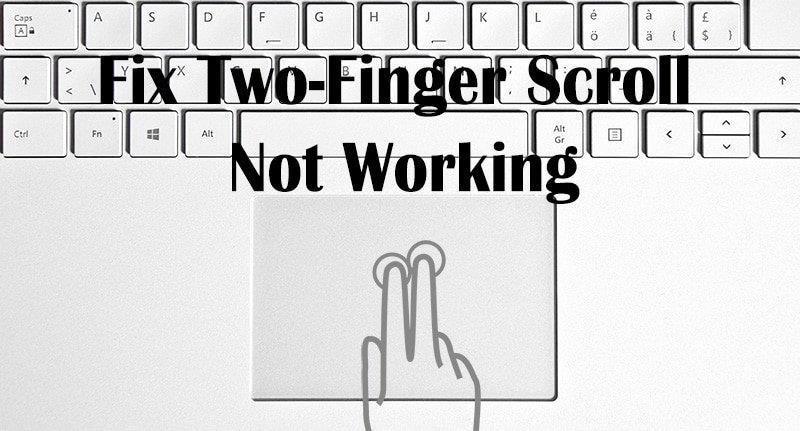
تحدث هذه المشكلة في بعض الأحيان بسبب تعطيل Two Finger Scroll في إعدادات الماوس وسيؤدي تمكين هذه الخيارات إلى حل هذه المشكلة. ولكن إذا لم يكن الأمر كذلك ، فلا داعي للقلق ، فما عليك سوى اتباع هذا الدليل المدرج أدناه لإصلاح التمرير بإصبعين لا يعمل في نظام التشغيل Windows 10.
محتويات
Fix Two Finger Scroll لا يعمل في نظام التشغيل Windows 10
تأكد من إنشاء نقطة استعادة في حالة حدوث خطأ ما.
الطريقة الأولى: تمكين التمرير بإصبعين من خصائص الماوس
1.اضغط على مفتاح Windows + I لفتح الإعدادات ثم انقر على أيقونة الأجهزة.

2. من القائمة اليمنى انقر فوق لوحة اللمس.
3.Now انتقل إلى " التمرير وزون " القسم، للتأكد من علامة " سحب إصبعين إلى التمرير ".
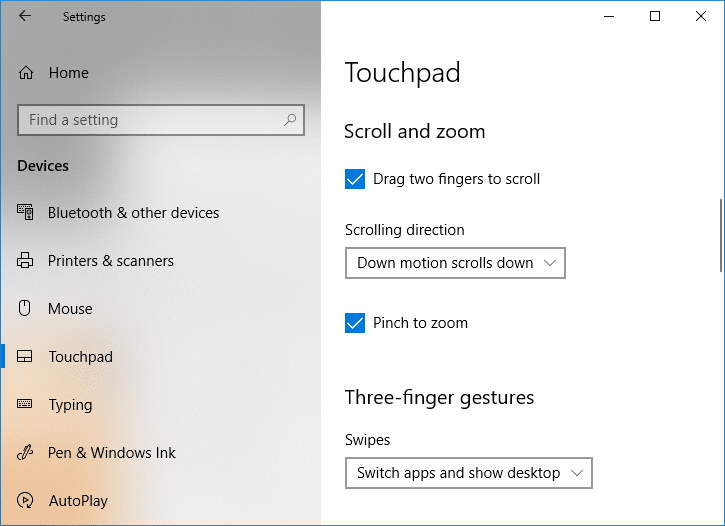
4. بمجرد الانتهاء ، أغلق الإعدادات.
أو
1. اضغط على Windows Key + R ثم اكتب main.cpl واضغط على Enter لفتح خصائص الماوس.

2- قم بالتبديل إلى علامة تبويب Touchpad أو إعدادات الجهاز ثم انقر فوق الزر Settings.
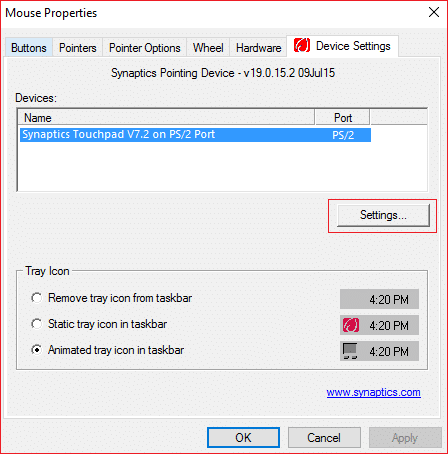
نافذة خصائص 3.Under، علامة " بإصبعين التمرير ".
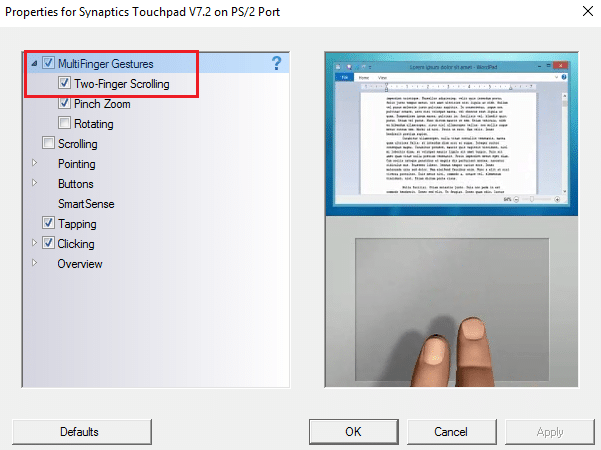
4. انقر فوق "موافق" ثم انقر فوق "تطبيق" ثم "موافق".
5. أعد تشغيل الكمبيوتر لحفظ التغييرات.
الطريقة 2: تغيير مؤشر الماوس
1. اكتب contro l في Windows Search ثم انقر فوق Control Panel من نتيجة البحث.

2. تأكد من ضبط " عرض حسب " على الفئة ثم انقر على الأجهزة والصوت.

3. ضمن عنوان الأجهزة والطابعات ، انقر فوق الماوس.

4. تأكد من التبديل إلى علامة التبويب المؤشرات ضمن خصائص الماوس.
5. من القائمة المنسدلة للمخطط ، حدد أي مخطط من اختيارك على سبيل المثال: Windows Black (مخطط النظام).
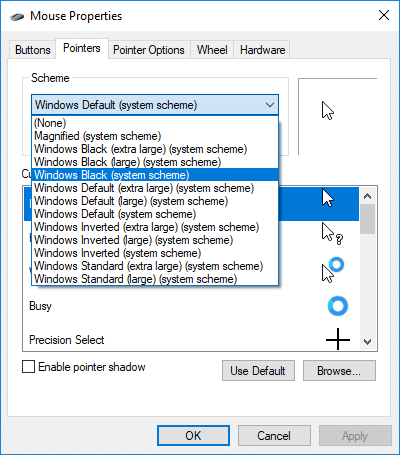
6. انقر فوق تطبيق ثم موافق.
تحقق مما إذا كنت قادرًا على إصلاح التمرير بإصبعين لا يعمل في نظام التشغيل Windows 10 ، إذا لم يكن الأمر كذلك ، فتابع مع الطريقة التالية.
الطريقة الثالثة: استرجاع برنامج تشغيل لوحة اللمس
1. اضغط على Windows Key + R ثم اكتب devmgmt.msc واضغط على Enter لفتح Device Manager.

2. قم بتوسيع الفئران وأجهزة التأشير الأخرى.
3. انقر بزر الماوس الأيمن على جهاز لوحة اللمس وحدد خصائص.

4. قم بالتبديل إلى علامة التبويب Driver ثم انقر فوق الزر " Roll Back Driver ".
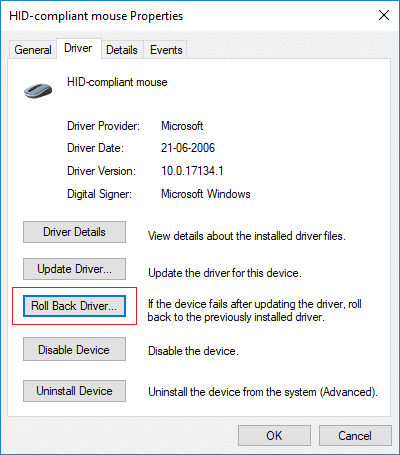
ملاحظة: إذا كان زر "Roll Back Driver" (استعادة برنامج التشغيل) باللون الرمادي ، فهذا يعني أنه لا يمكنك التراجع عن برامج التشغيل ولن تعمل هذه الطريقة من أجلك.
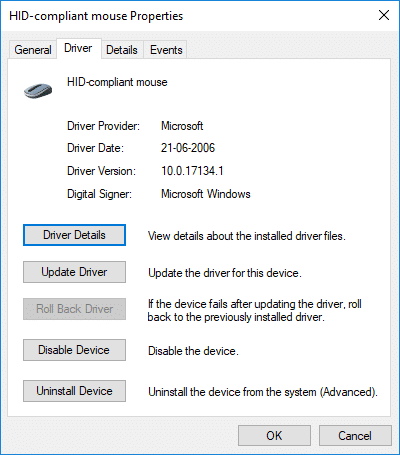
5. انقر فوق " نعم" لتأكيد الإجراء الخاص بك ، وبمجرد اكتمال عودة برنامج التشغيل ، أعد تشغيل الكمبيوتر لحفظ التغييرات.

إذا كان الزر "استرجاع برنامج التشغيل" باللون الرمادي ، فقم بإلغاء تثبيت برامج التشغيل.
1.انتقل إلى إدارة الأجهزة ثم وسّع أجهزة الماوس وأجهزة التأشير الأخرى.
2. انقر بزر الماوس الأيمن فوق جهاز لوحة اللمس وحدد خصائص.

3. قم بالتبديل إلى علامة التبويب Driver ثم انقر فوق Uninstall (إزالة التثبيت).
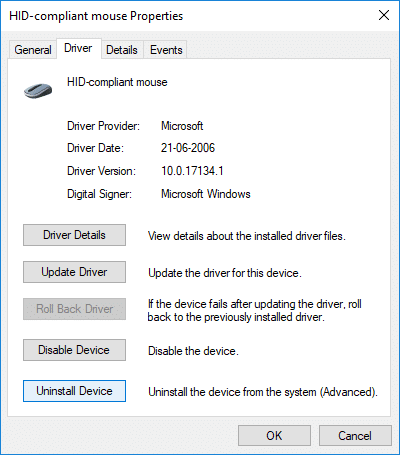
4.انقر فوق إلغاء التثبيت لتأكيد الإجراءات الخاصة بك وبمجرد الانتهاء ، أعد تشغيل جهاز الكمبيوتر الخاص بك.
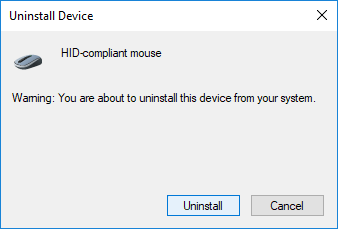
بعد إعادة تشغيل النظام ، تحقق مما إذا كنت قادرًا على إصلاح التمرير بإصبعين لا يعمل في نظام التشغيل Windows 10 ، إذا لم يكن الأمر كذلك ، فتابع.
الطريقة الرابعة: تحديث برامج تشغيل لوحة اللمس
1.اضغط على Windows Key + X ثم حدد Device Manager.

2. قم بتوسيع الفئران وأجهزة التأشير الأخرى.
3. حدد جهاز الماوس الخاص بك واضغط على Enter لفتح نافذة الخصائص الخاصة به.
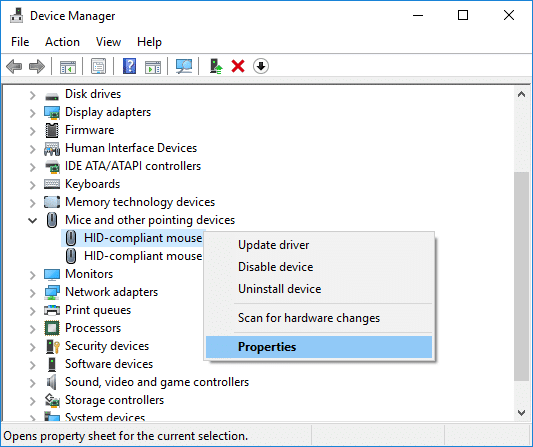
4- قم بالتبديل إلى علامة التبويب Driver وانقر فوق تحديث برنامج التشغيل.
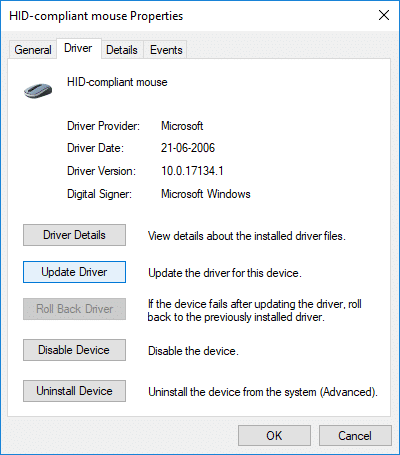
5. حدد الآن استعراض جهاز الكمبيوتر الخاص بي للحصول على برنامج التشغيل.

6- بعد ذلك ، حدد اسمح لي بالاختيار من قائمة برامج التشغيل المتوفرة على جهاز الكمبيوتر الخاص بي.

7. قم بإلغاء تحديد "إظهار الأجهزة المتوافقة" ثم حدد PS / 2 Compatible Mouse من القائمة وانقر فوق " التالي".
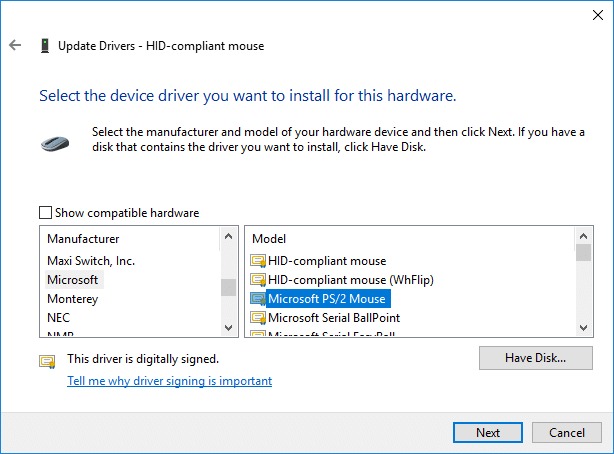
8. بعد تثبيت برنامج التشغيل ، أعد تشغيل الكمبيوتر لحفظ التغييرات.
موصى به:
هذا كل شيء ، لقد نجحت في إصلاح التمرير بإصبعين لا يعمل في نظام التشغيل Windows 10 ، ولكن إذا كان لا يزال لديك أي أسئلة بخصوص هذا البرنامج التعليمي ، فلا تتردد في طرحها في قسم التعليقات.
سواء كان حسابًا شخصيًا أو تجاريًا، فسوف ترغب بالتأكيد في زيادة جمهورك على Snapchat. ومع ذلك، قد يكون قول ذلك أسهل من فعله،
إذا كنت قد اشتريت هاتفًا جديدًا وقمت بتثبيت Viber ولكنك غير متأكد من كيفية نقل جميع بياناتك من هاتفك القديم إلى هاتفك الجديد، فأنت على حق
مع نمو مكتبة Steam الخاصة بك، تصبح محاولة التنقل في جميع الألعاب والتعديلات أمرًا مرهقًا، خاصة لأن الإعداد الافتراضي يعرض ببساطة المحتوى الكامل.
أصبح الاستماع إلى الموسيقى أسهل من أي وقت مضى، وذلك بفضل العدد الهائل من تطبيقات البث. يمكن للمستخدمين إنشاء قوائم تشغيل غير محدودة وتنزيل الموسيقى دون اتصال بالإنترنت ومشاهدتها
المفاجآت والأسرار مقدمة في لعبة ماريو. تُعد الشخصيات القابلة للعب التي لا يمكن فتحها أمرًا كبيرًا في المجتمع لدرجة أنها تكاد تكون أسطورية -
هل سبق لك أن خطرت لك فكرة مذهلة ولكنك نسيتها لأنك لم تدونها؟ لحسن الحظ، لا تحتاج دائمًا إلى قلم وورقة للتدوين
كمبدع، يمكن أن يكون لديك العديد من الأفكار في ذهنك. في كثير من الأحيان، يمكن أن تكون معقدة، مما يجعل من الصعب عليك تصويرها وتقديمها للآخرين.
هناك الكثير من الأحداث التي تحدث في أرض Hyrule في فيلم "Tears of the Kingdom" بينما يستكشف Link العالم. المهام أو المهمات التي يجب عليه إكمالها
يبدو كما لو أن العالم مهووس بمشاهدة Instagram Reels. أصبحت مقاطع الفيديو القصيرة هذه التي يمكن مشاهدتها بسهولة ذات شعبية كبيرة لدى ملايين المشاهدين
ربما يشتهر Snapchat بميزة مشاركة المحتوى المبتكرة التي تختفي بمجرد أن تشاهدها مجموعتك. الآن أصبح لدى المطورين
عندما تحاول الوصول إلى شخص ما على Messenger دون نجاح، فإن أحد الأسباب المحتملة هو أنه قد تم حظرك. الإدراك ليس لطيفًا،
في الوقت الحاضر، ستقوم العديد من وحدات تحكم ألعاب الفيديو بتتبع عدد الساعات التي لعبتها لكل لعبة تمتلكها. كجزء من أحدث جيل من وحدات التحكم،
هل حصلت على خطأ في اتصال java.net.socketexeption أثناء لعب Minecraft؟ إذا كان الأمر كذلك، فأنت لست الوحيد. لقد تم الإبلاغ عن هذا من قبل المستخدمين
بشكل عام، الأجهزة التي تستمع إلى الأوامر الصوتية لا تسبب الكثير من المتاعب. العبارة المستخدمة لتنشيطها – سواء كانت "OK Google" أو "Alexa" أو "Siri"
ينشر معظم المستخدمين قصص Instagram لمشاركة أنشطتهم اليومية ولحظاتهم المهمة في حياتهم. ومع ذلك، قبل أن تنشر قصة، قد ترغب في ذلك
Soundboard هو برنامج كمبيوتر يساعد تطبيقات مثل Discord في إنشاء مؤثرات صوتية رائعة. كما يسمح لك بتحميل الأصوات المختلفة إلى
أصبح Microsoft Teams أداة تواصل العمل الأكثر شيوعًا متجاوزًا Skype وSlack. لكن لا يمكن أن يساعدك إذا لم يعمل. لو
إذا كنت من عشاق ألعاب Roblox، فربما تكون قد واجهت بالفعل أخطاء عرضية على النظام الأساسي. ومع ذلك، يمكن بسهولة تصنيف رمز الخطأ 267 على أنه الأكثر
Google Forms هو تطبيق قائم على الويب يستخدم لإنشاء نماذج تساعد في جمع البيانات. إنها طريقة مباشرة لإنشاء نماذج التسجيل،
أثناء البث، ربما لاحظت ظهور أسماء المتابعين أو المتبرعين أو المشتركين الجدد لمقدم البث. هذه ميزة رائعة توفرها اللافتات


















